Cara Memperbaiki Ralat ERR_Empty_response di Google Chrome
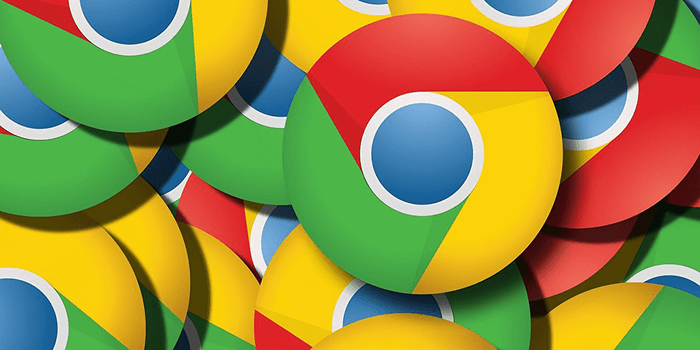
- 3712
- 991
- Don Will
Google Chrome adalah salah satu pelayar web yang paling stabil di luar sana. Walau bagaimanapun, penyemak imbas ini oleh Google bukan tanpa masalah. Kadang -kadang, anda akan menghadapi pelbagai masalah dengan penyemak imbas. Salah satu masalah yang mungkin dapat anda jalani semasa menggunakan krom adalah "err_empty_response."
Apabila ralat ini berlaku, anda tidak dapat memuatkan laman web yang anda cuba buka. Ini kerana Chrome tidak dapat menghantar data ke dan dari komputer anda. Oleh kerana ralat ini biasanya berlaku kerana masalah rangkaian, anda berpotensi membetulkannya dengan beberapa pembetulan cepat.
Isi kandungan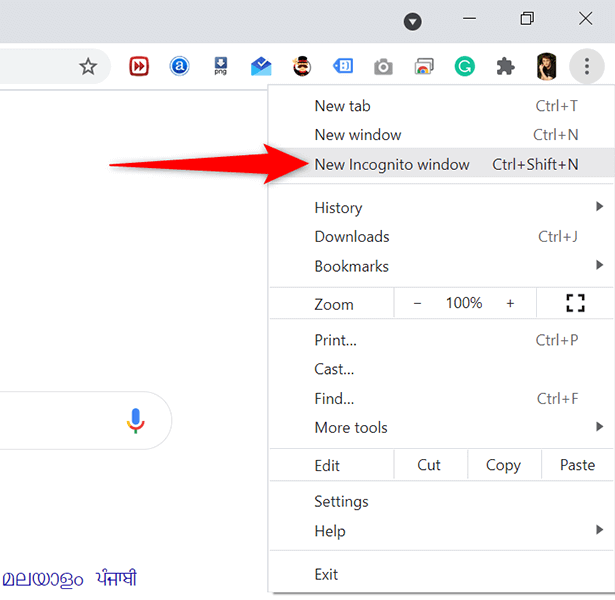
- Di tetingkap Incognito Chrome, cuba mengakses laman web anda dan lihat apakah ia dimuatkan.
Sekiranya laman web dimuatkan dengan baik di tetingkap Incognito, kemungkinan ada masalah dengan barang penyemak imbas anda. Anda akan belajar bagaimana untuk mengeluarkan item ini dari penyemak imbas anda dan berpotensi menyelesaikan masalah di bahagian di bawah.
Lumpuhkan sambungan Chrome
Chrome menyokong beratus -ratus sambungan, dan bagi sesetengah pengguna, ini bermakna kebebasan untuk menambah ciri -ciri yang mereka mahu ke pelayar mereka. Kadang -kadang, ini datang dengan kos. Pelanjutan yang anda pasang mungkin tidak serasi dengan penyemak imbas atau rosak, dan yang boleh menyebabkan penyemak imbas memaparkan ralat "err_empty_response".
Anda tidak akan tahu apa pelanjutan yang menyebabkan masalah sehingga anda melakukan siasatan. Dan, cara terbaik untuk melakukan itu adalah untuk melumpuhkan satu pelanjutan pada satu masa dan melihat apakah laman web anda dimuatkan. Ini akan membantu anda mencari pelanjutan masalah, dan anda boleh mengeluarkan pelanjutan itu dari penyemak imbas.
- Pilih tiga titik di sudut kanan atas Chrome dan pilih Lebih banyak alat > Sambungan.
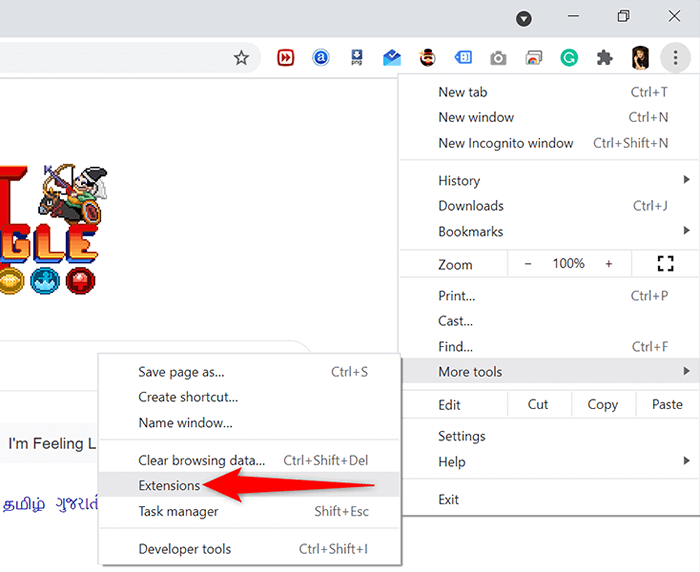
- Anda akan melihat semua sambungan anda yang dipasang. Di sini, matikan togol untuk lanjutan pertama untuk melumpuhkannya.
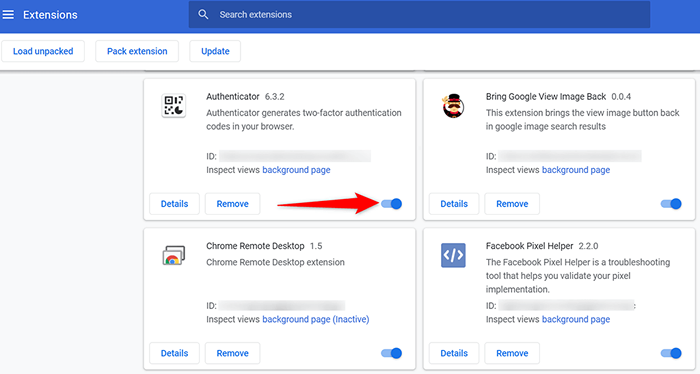
- Sekarang cuba buka laman web yang memaparkan ralat "err_empty_response" sebelum ini.
- Sekiranya laman web masih tidak dimuat, lumpuhkan pelanjutan seterusnya dalam senarai.
- Sekiranya laman web anda memuat selepas anda melumpuhkan pelanjutan tertentu, pelanjutan itu mungkin menjadi punca masalah. Dalam kes ini, pilih Keluarkan butang untuk pelanjutan itu untuk mengeluarkannya dari penyemak imbas anda.
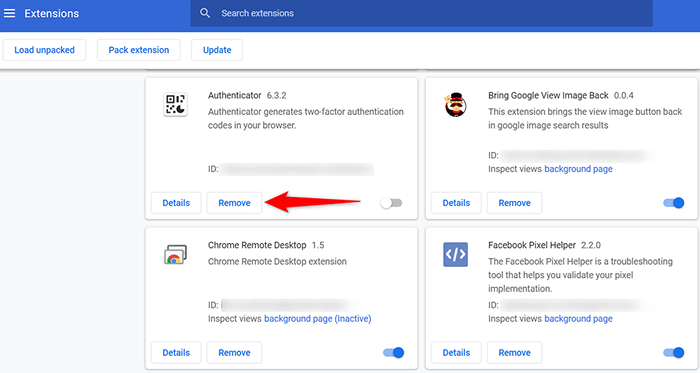
Kosongkan data melayari Chrome
Untuk membantu anda melayari Web dengan mudah, Chrome menjimatkan pelbagai item dalam pangkalan datanya. Ini biasanya merangkumi senarai laman web yang anda lawati, kuki dari pelbagai laman web, fail cache, dan sebagainya.
Pada bila -bila masa, Chrome mungkin tidak dapat mengendalikan data ini dengan betul. Dalam kes ini, anda boleh mengalami pelbagai masalah dengan penyemak imbas, termasuk ralat "err_empty_response".
Nasib baik, anda boleh membersihkan semua data ini di Chrome dan kemudian dibina semula data semasa anda melayari Web.
- Pilih tiga titik di sudut kanan atas Chrome dan pilih Tetapan.
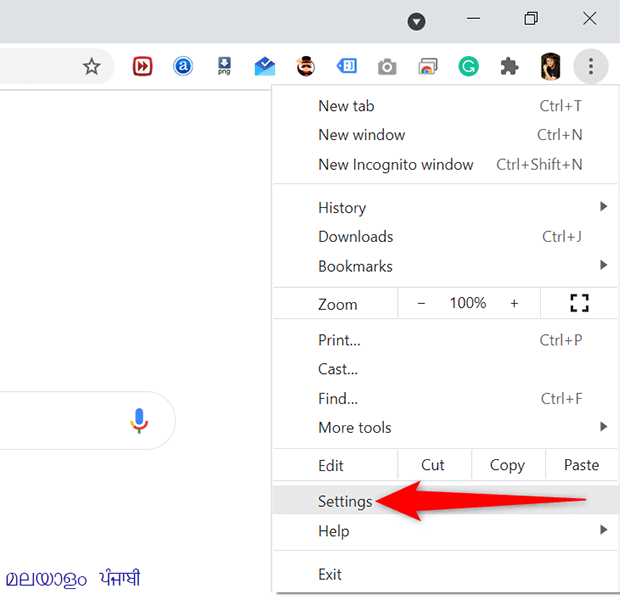
- Di skrin Tetapan, pilih Privasi dan keselamatan dari bar sisi kiri dan kemudian pilih Data pelayaran jelas di sebelah kanan.
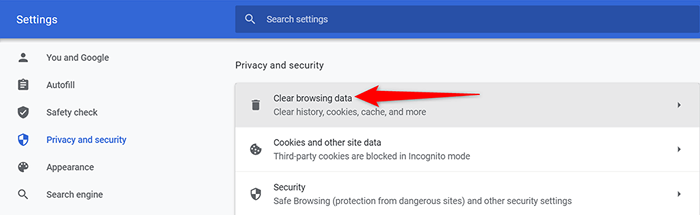
- Dalam tetingkap data pelayaran yang jelas, pilih Lanjutan tab di bahagian atas.
- Pilih Setiap masa daripada Julat masa Menu dropdown. Kemudian, aktifkan semua kotak dalam senarai.
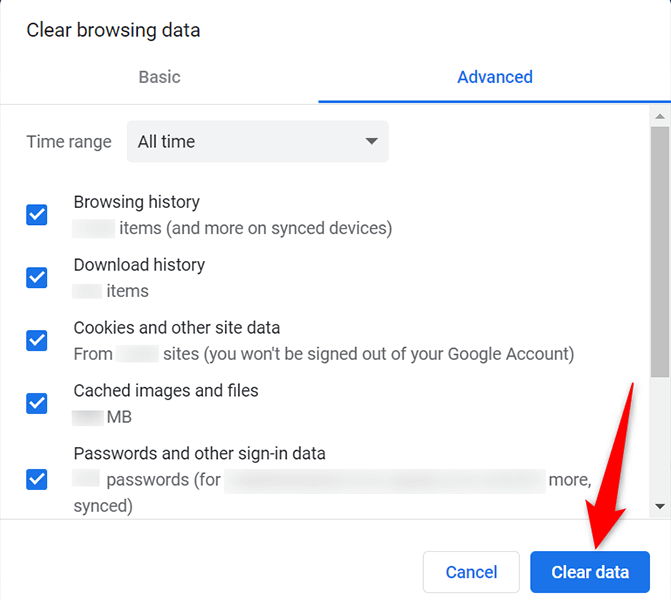
- Akhirnya, pilih Data jelas Di bahagian bawah tetingkap untuk membersihkan data penyemakan imbas anda di Chrome.
- Pelancaran semula Chrome dan cuba mengakses laman web yang tidak dapat diakses sebelum ini.
Kosongkan cache DNS Chrome
Caches Chrome DNS Records, dan patut dibersihkan cache DNS untuk melihat apakah ini membetulkan masalah anda dengan penyemak imbas.
- Taipkan perkara berikut di bar alamat Chrome dan tekan Masukkan:
Chrome: // net-internals/#DNS
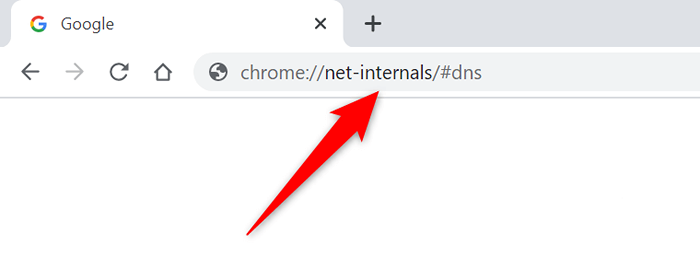
- Pilih Kosongkan cache tuan rumah butang.
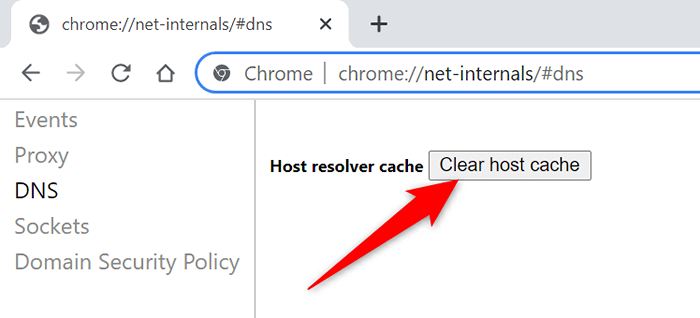
- Pilih Soket dari bar sisi kiri.
- Pilih Tutup soket terbiar butang. Kemudian, pilih Kolam renang soket butang.
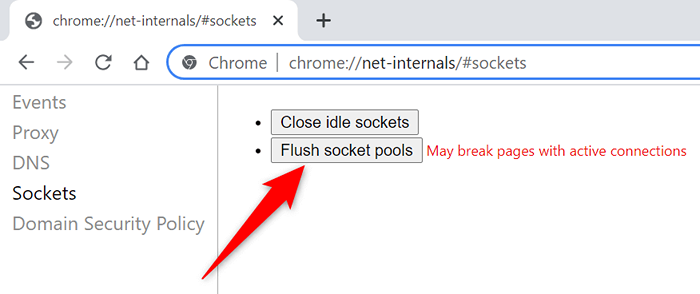
- Pelancaran semula Chrome.
- Cuba mengakses laman web anda.
Siram cache DNS PC anda
Selain membersihkan cache DNS Chrome, anda harus memadamkan cache DNS PC anda juga untuk melihat apakah ini menyelesaikan ralat "err_empty_response" dalam krom.
Membersihkan cache tidak memadamkan sejarah pelayaran anda atau mana -mana fail anda.
- Buka Mula menu, cari Arahan prompt, dan pilih Arahan prompt dalam hasil carian.
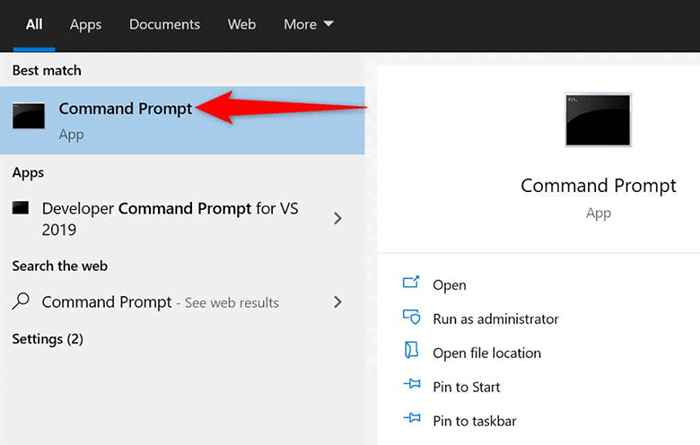
- Taipkan arahan berikut dalam tetingkap Prompt Command dan tekan Masukkan:
Ipconfig /Flushdns
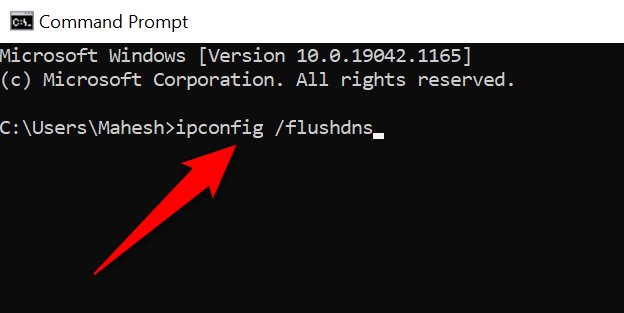
- Tutup tetingkap Prompt Command.
- Pelancaran Chrome dan cuba mengakses laman web anda.
Tukar pelayan DNS PC anda
Kadang -kadang, pelayan DNS yang tidak aktif atau rosak menyebabkan krom tidak menjalin hubungan dengan laman web anda. Dalam kes ini, anda harus menukar pelayan DNS PC anda untuk menyelesaikan masalah ini.
Dua pelayan DNS yang paling popular dan percuma adalah:
Google Public DNS
- Pelayan DNS yang disukai: 8.8.8.8
- Pelayan DNS Alternatif: 8.8.4.4
Opendns
- Pelayan DNS yang disukai: 208.67.222.222
- Pelayan DNS Alternatif: 208.67.220.220
Untuk menggunakan salah satu pelayan DNS ini di PC anda:
- Buka Tetapan aplikasi dengan menekan Tingkap + I kunci pada masa yang sama.
- Pilih Rangkaian & Internet dalam tetapan.
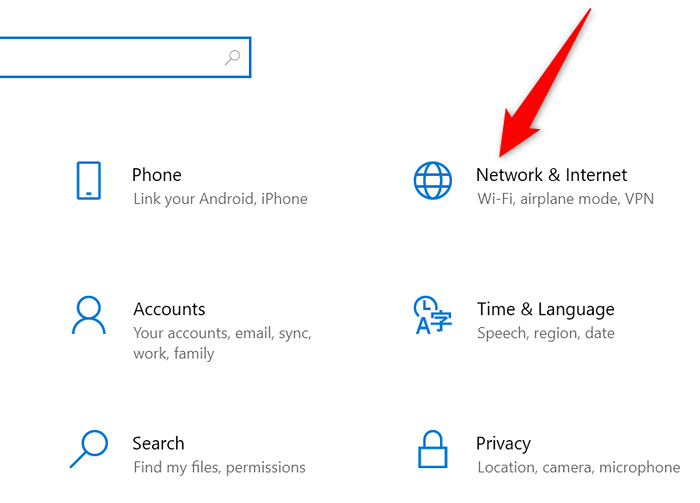
- Pilih Tukar pilihan penyesuai.
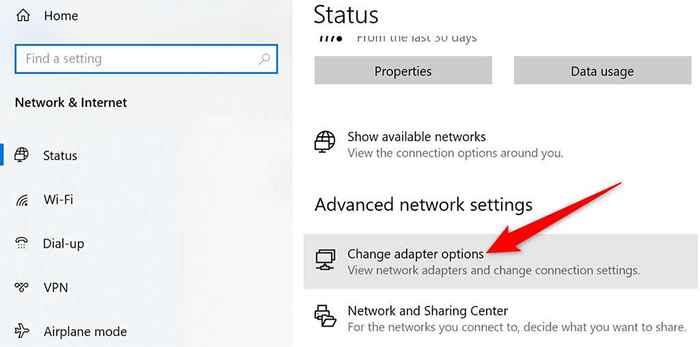
- Klik kanan penyesuai rangkaian anda dan pilih Sifat.
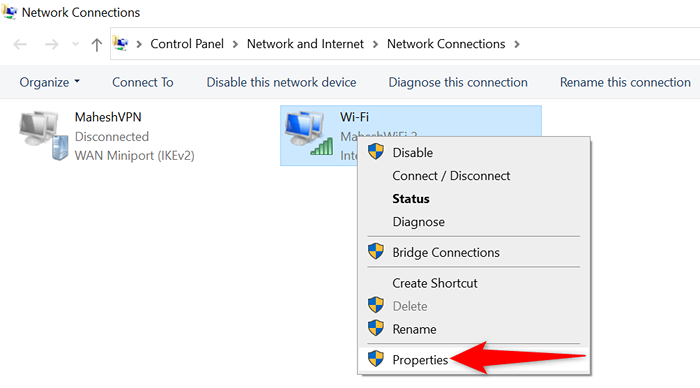
- Pilih Versi Protokol Internet 4 dalam senarai dan kemudian pilih Sifat.
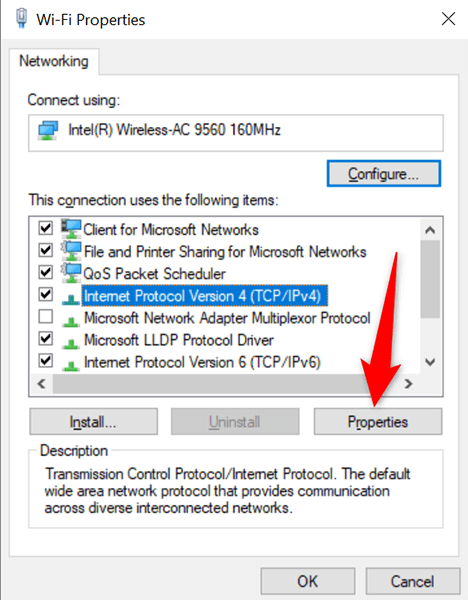
- Dayakan Gunakan alamat pelayan DNS berikut pilihan.
- Isi-dalam Pelayan DNS yang disukai dan Pelayan DNS alternatif bidang dengan nilai dari atas (Google Public DNS atau Opendns).
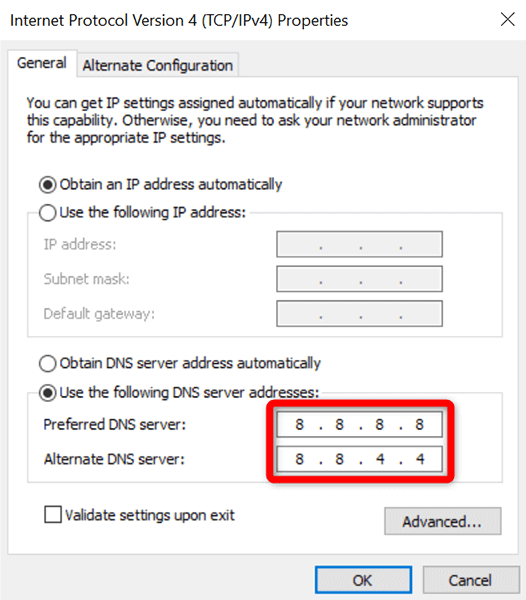
- Kemudian, pilih okey diikuti oleh Tutup di skrin anda.
- Buka Chrome dan cuba membuka laman web anda.
Matikan VPN
Sekiranya Chrome memaparkan ralat "err_empty_response" apabila anda telah mengaktifkan VPN, VPN mungkin menjadi punca masalah. Dalam kes ini, lumpuhkan VPN dan lihat apakah itu membuat perbezaan. Ini mungkin menyelesaikan masalah anda kerana VPN, secara semula jadi, mempengaruhi bagaimana data anda dihantar.
Langkah -langkah yang tepat untuk mematikan VPN berbeza dengan pelanggan yang anda gunakan. Biasanya, anda akan menemui Lumpuhkan atau Matikan pilihan pada antara muka utama pelanggan anda.
Sekiranya masalah diselesaikan selepas melumpuhkan VPN, ada masalah dengan pelanggan VPN anda. Dalam kes ini, sama ada pilih lokasi baru di VPN anda atau beralih ke pembekal VPN baru.
Tetapkan semula krom
Akhir sekali, jika tidak ada yang lain, tetapkan semula Chrome dan lihat apakah ini membantu menyelesaikan masalah anda. Menetapkan semula Chrome membawa semua pilihan penyemak imbas kembali ke nilai lalai mereka. Ini dapat menghapuskan pilihan yang dikonfigurasikan dengan salah dalam tetapan Chrome.
- Pilih tiga titik di sudut kanan atas Chrome dan pilih Tetapan.
- Pilih Lanjutan diikuti oleh Tetapkan semula dan bersihkan Di bar sisi kiri.
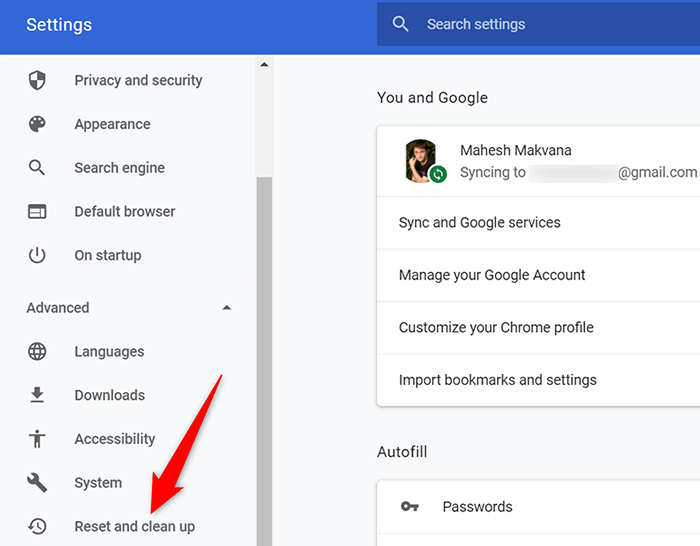
- Pilih Tetapkan semula tetapan ke lalai asalnya pilihan.
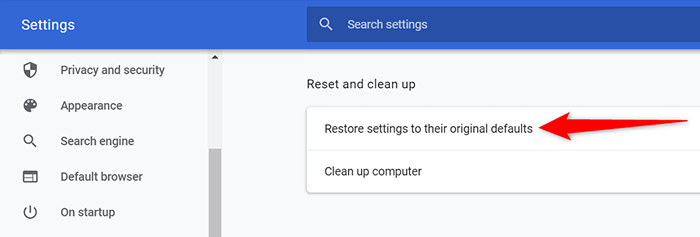
Kesalahan "ERR_Empty_response" diselesaikan
Itu semua ada untuk memperbaiki ralat "err_empty_response" di Google Chrome. Mudah -mudahan, menggunakan salah satu kaedah di atas, anda harus dapat menyelesaikan ralat ini dan mengakses laman web anda.

